Mync | マニュアル
ストーリーボードの新規作成
ストーリーボードを新しく作成します。
1) サイドバーの[ストーリーボード]の右端にあるアイコンをクリックする
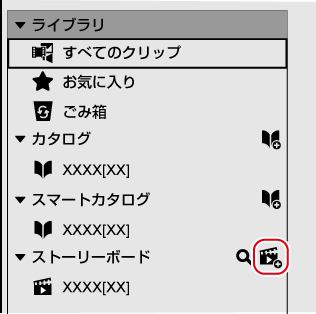
-
新しいストーリーボードが作成されます。
-
ストーリーボードを削除する場合は、削除したいストーリーボードを右クリック、またはストーリーボードの右端にある
 をクリックして[削除]をクリックします。
をクリックして[削除]をクリックします。
-
ストーリーボード名を変更する場合は、選択したストーリーボードを再度クリックします。

-
フォーマットの初期設定は、1920x1080 29.97pです。フォーマットは[ストーリーボード設定]で変更できます。
|
|
|---|
|
カタログ/スマートカタログからストーリーボードを新規作成
あらかじめクリップを収集したカタログやスマートカタログを利用して、ストーリーボードを作成できます。
1) カタログまたはスマートカタログを右クリックし、[ストーリーボードを作成]をクリックする
-
ストーリーボードが作成されます。ストーリーボード名は、カタログ名/スマートカタログ名と同じ名称になります。
カタログ/スマートカタログに登録されていたクリップが、そのままストーリーボードに登録されます。
-
クリップは、追加登録/登録解除できます。作成元のカタログ/スマートカタログの登録内容には影響しません。
ストーリーボードのコピー
作成したストーリーボードをコピーします。
1) ストーリーボードを右クリックし、[ストーリーボードのコピー]をクリックする
-
ストーリーボードがコピーされます。ストーリーボード名は、「元のストーリーボード名 - copy」となります。
 その他の方法
その他の方法
-
ストーリーボードの右端にある
 をクリックし、[ストーリーボードのコピー]をクリックします。
をクリックし、[ストーリーボードのコピー]をクリックします。
Basic版とStandard版を展開
今だけ、Basic版はダウンロード無料!
Myncは、個人ユーザーから幅広くご利用いただけるBasic版とプロの制作現場でも利用できる高機能なStandard版の2バージョンを展開しています。今ならBasic版は、無料ダウンロードが可能です。 6月30日までの期間限定となりますので、皆様ぜひこの機会にMyncの使い心地を体感してください。
※配布期間や価格など、予告なく変更する場合がございます。
- Basic版
- Standard版
 Basic版
Basic版 Standard版
Standard版






